Win11无法打印彩色文档怎么办?最近有用户反映这个问题,打印机是现在办公很常使用的设备,在打印的时候发现没办法打印彩色的文档,这是怎么回事呢?针对这一问题,本篇带来了具体的解决方法,分享给大家,一起看看吧。
Win11无法打印彩色文档的解决方法
1、首先通过开始菜单打开设置
2、接着找到右边的疑难解答打开
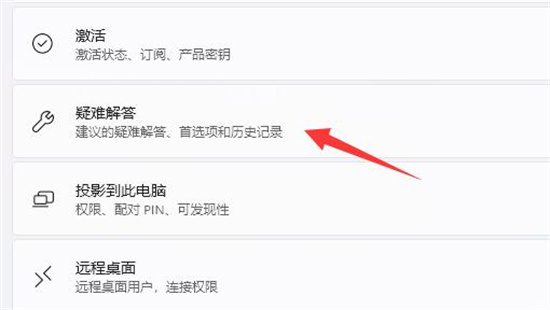
3、然后点开最下面的其他疑难解答
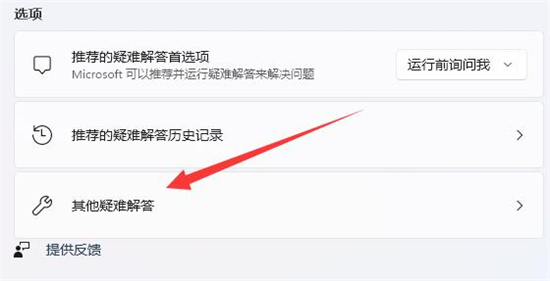
4、最后运行打印机疑难解答并等待系统修复即可
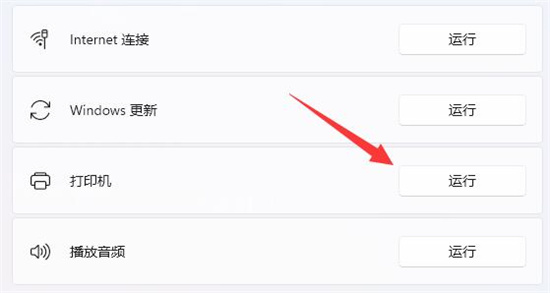
以上就是Win11无法打印彩色文档的解决方法,想要了解更多教程尽在E游猫。
文章核心内容:
本文主要针对Win11操作系统下用户无法打印彩色文档的问题,提供了具体的解决步骤。文章详细介绍了通过Windows系统设置中的疑难解答功能来解决打印机无法打印彩色文档的问题。
问答清单及答案:
1. 问题:为什么Win11系统下的打印机无法打印彩色文档?
答案:可能是由于打印机设置或系统设置的问题导致无法打印彩色文档。
2. 问题:Win11系统中如何解决无法打印彩色文档的问题?
答案:可以通过运行系统设置中的打印机疑难解答来尝试修复问题。
3. 问题:在Win11中,如何找到并打开打印机疑难解答?
答案:通过开始菜单打开“设置”,然后在“设置”中找到“疑难解答”,最后在“疑难解答”中找到并打开“其他疑难解答”,即可找到打印机疑难解答。
4. 问题:打印机疑难解答是如何帮助解决无法打印彩色文档的问题的?
答案:打印机疑难解答会自动检测打印机设置,尝试修复常见问题,从而解决无法打印彩色文档的问题。
5. 问题:解决Win11无法打印彩色文档的问题后,还需要进行哪些操作?
答案:如果疑难解答成功解决了问题,可以直接尝试重新打印彩色文档。如果问题依旧存在,可能需要检查打印机硬件或联系技术支持。








